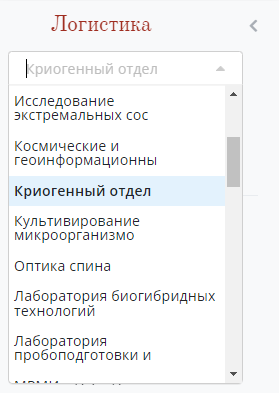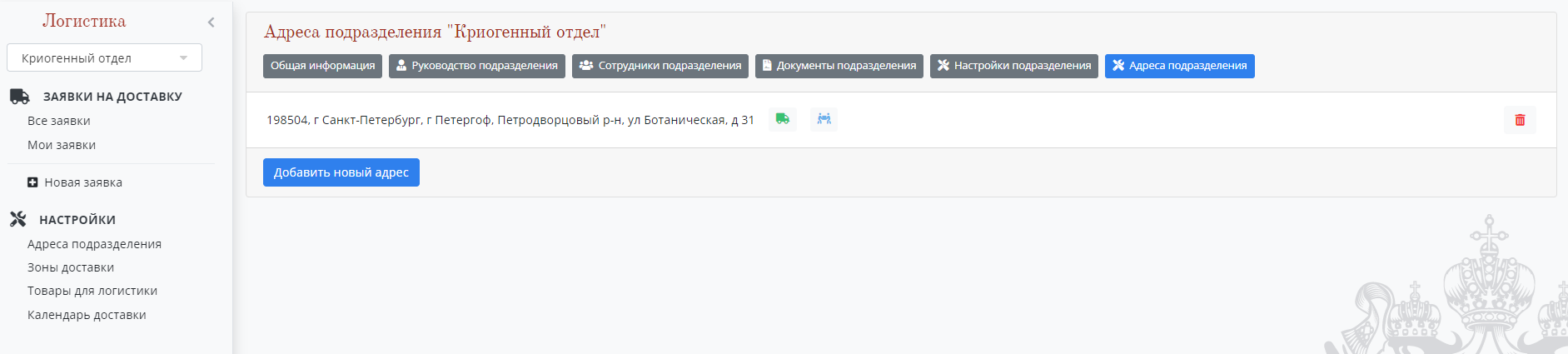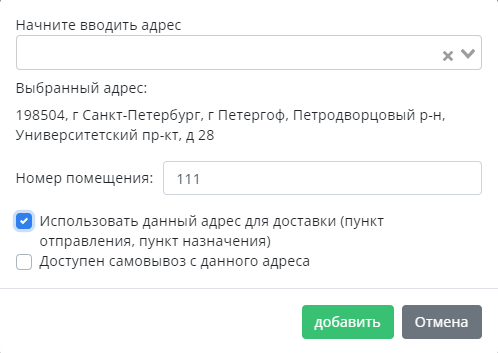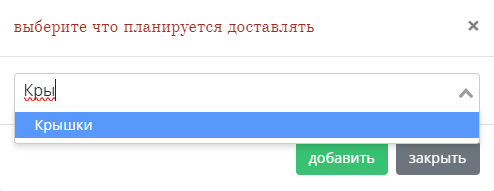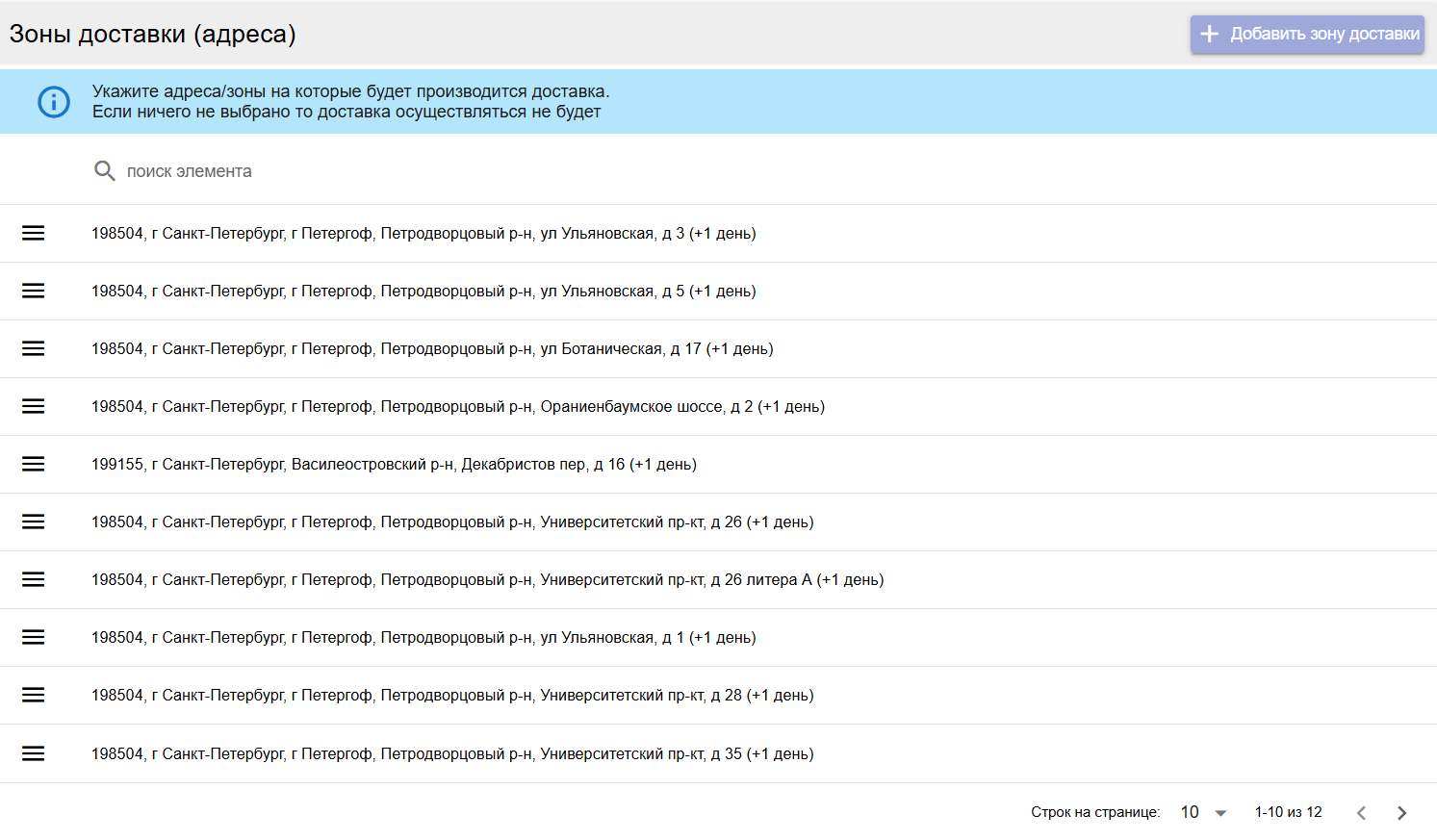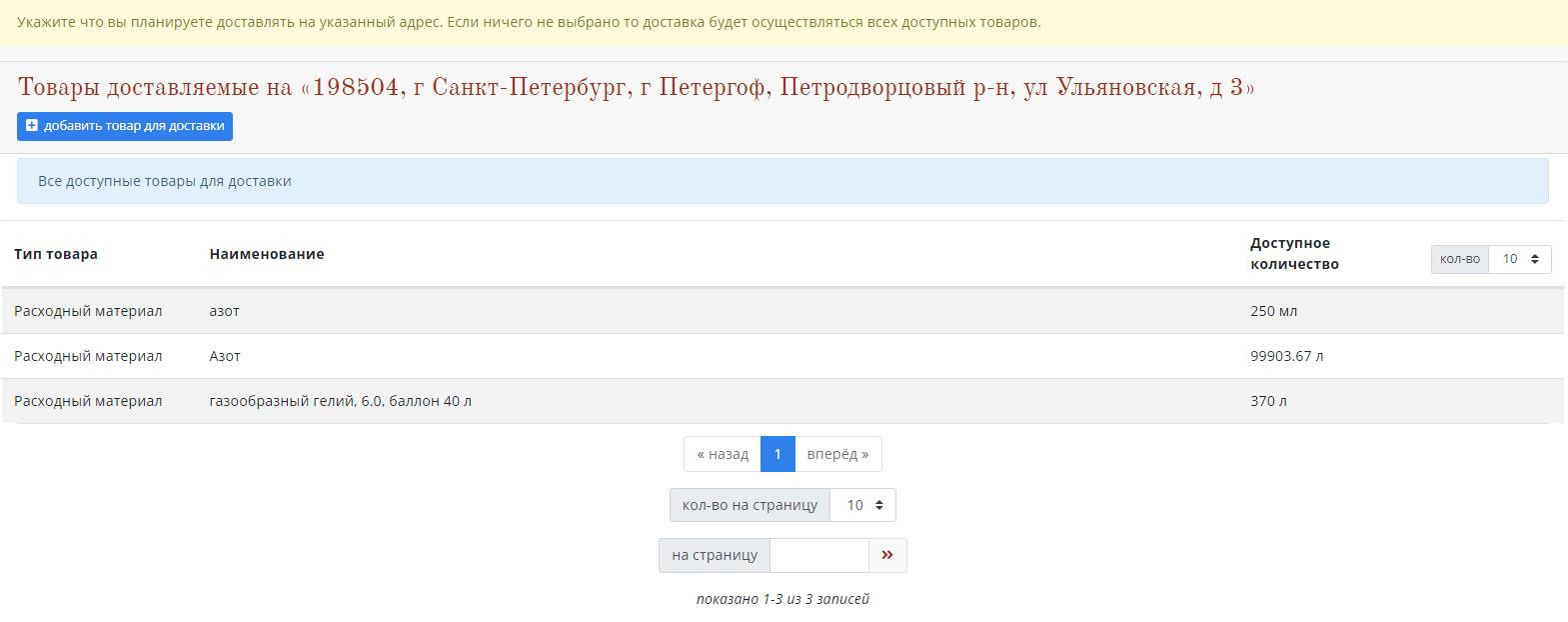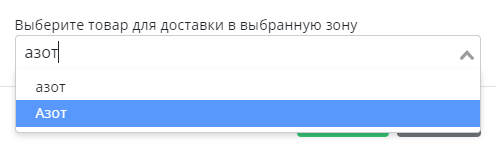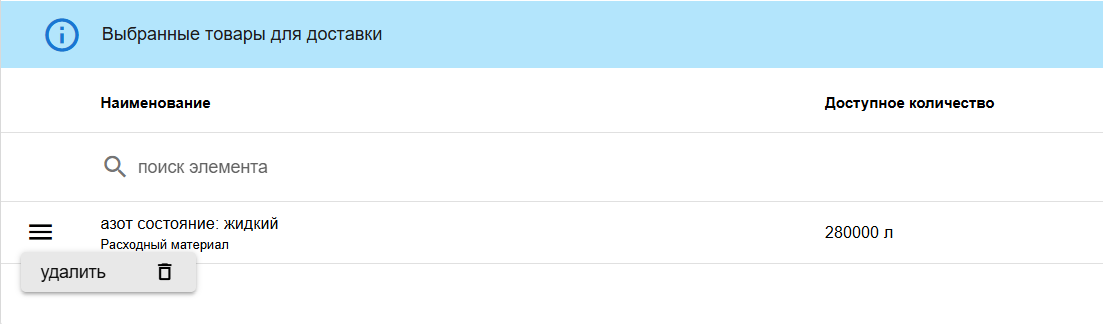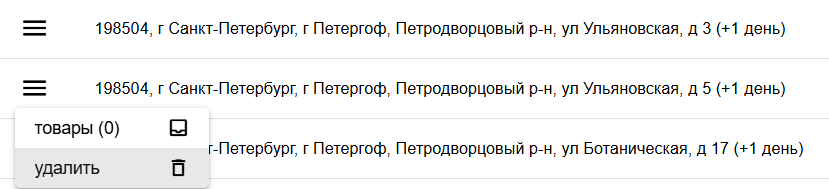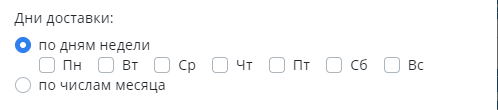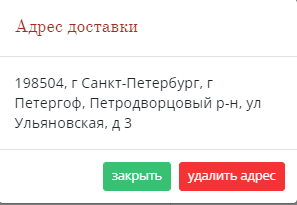Настройка подразделения#
Для осуществления настройки, в переключателе подразделений необходимо выбрать какое подразделение будет настраиваться.
Адреса подразделения#
Для добавления нового адреса перейдите в блоке Настройки в пункт Адреса подразделения и нажмите кнопку ДОБАВИТЬ.
В форме заполняются:
- Поле адреса (обязательно)
В связи с особенностями базы ФИАС, часть адресов, к примеру "Петергоф Ульяновская 3", может не искаться. Для ввода подобных адресов необходимо внесение полного адреса, к примеру, 198504, г Санкт-Петербург, г Петергоф, Петродворцовый р-н, ул Ульяновская, д 3.
- Номер помещения (необязательное поле)
- Использовать данный адрес для доставки (пункт отправления, пункт назначения) (необязательное поле)
- Доступен самовывоз с данного адреса (доступен только после выбора предыдущего пункта, необязательное поле)
Без выбора пункта "Использовать данный адрес для доставки (пункт отправления, пункт назначения)" доставка с указанного адреса и отправка на него будут невозможны
После заполнения полей необходимо нажать кнопку ДОБАВИТЬ
После добавления адреса отсутствует возможность его редактирования, кроме:
- смены состояния пунктов "Использовать данный адрес для доставки" и "Доступен самовывоз с данного адреса" через иконки и в перечне адресов подразделения;
- удаления адреса.
Товары для логистики#
После добавления адресов необходимо определить какие позиции будут доставляться. Управление товарами доступно в разделе Товары для логистики бокового меню Настройки.
Для добавления нажмите кнопку добавить расходный материал.
Откроется форма добавления товара. Выбор товара можно произвести из расходных материалов вашего подразделения. После выбора необходимо нажать кнопку СОХРАНИТЬ
Для удаления конкретного товара воспользуйтесь кнопкой в списке товаров.
Зоны доставки#
Для управления зонами доставок, в блоке Настройки перейдите в Зоны доставки.
Для добавления нажмите кнопку Добавить зону доставки.
В форме добавления заполняются:
- Поле адреса (обязательно)
В связи с особенностями базы ФИАС, часть адресов, к примеру "Петергоф Ульяновская 3", может не искаться. Для ввода подобных адресов необходимо внесение полного адреса, к примеру, 198504, г Санкт-Петербург, г Петергоф, Петродворцовый р-н, ул Ульяновская, д 3.
- Количество дней (добавляет количество дней от даты добавления зоны, после которых зону можно включить в календарь доставок)
После заполнения полей необходимо нажать кнопку СОХРАНИТЬ
Для каждой добавленной зоны доставки необходимо указать какие товары будут в нее доставляться. Для этого необходимо:
- выбрать пункт меню зоны доставки товары и перейти в список товаров для доставки
- нажать кнопку Добавить товар для доставки
- с помощью поиска выбрать товар из списка расходных материалов вашего подразделения и нажмите СОХРАНИТЬ
Если для зоны не выбрано ни одной позиции, то по умолчанию к доставке разрешены все товары, указанные в разделе Товары для логистики
После добавления хотя бы одной позиции, в списке товаров зоны будут отображаться только добавленные товары. Для удаления товара, привязанного к конкретной зоне, воспользуйтесь кнопкой удалить .
Для удаления конкретной зоны воспользуйтесь также кнопкой удалить в списке зон.
Календарь доставки#
В календаре доставки необходимо задать календарные даты по каждой зоне в которую будет осуществляться доставка. Если даты не заданы, то в такую зону не получится оформить заявку на доставку.
Для указания дат необходимо выбрать добавить адрес/дату.
После чего заполняются следующие поля:
- Зона доставки (выбор из заданных для данного подразделения)
- Период доставки
- Дни доставки
- выбрать поведение при попадании даты на выходной или праздничный день
- оставить дату
- исключить дату
- сдвинуть на ближайший рабочий день
- сдвинуть на ближайший рабочий день недели
- нажать кнопку ДОБАВИТЬ, если все корректно заполнено
Будьте внимательны при заполнении. Добавление может происходить за период, а удаление возможно только по одной записи
Для удаление доставки на конкретную дату нажмите на синий блок адреса и воспользуйтесь пунктом удалить адрес.